Jak zrobić awatara na Instagramie?
Opublikowany: 2022-08-24Podobnie jak w przypadku Apple Memojis na iPhonie, iPadzie i Macu, możesz utworzyć awatar na Instagramie. Następnie użyj naklejek z awatarami w bezpośrednich wiadomościach lub tworzonych przez siebie historiach na Instagramie.
Niezależnie od tego, czy chcesz wyglądać dokładnie tak samo jak ty, czy coś nieco innego, możesz stworzyć i dostosować prawie każdy piksel swojego mini-ja.
Gotowy? Oto jak zrobić awatar na Instagramie na swoim urządzeniu mobilnym.
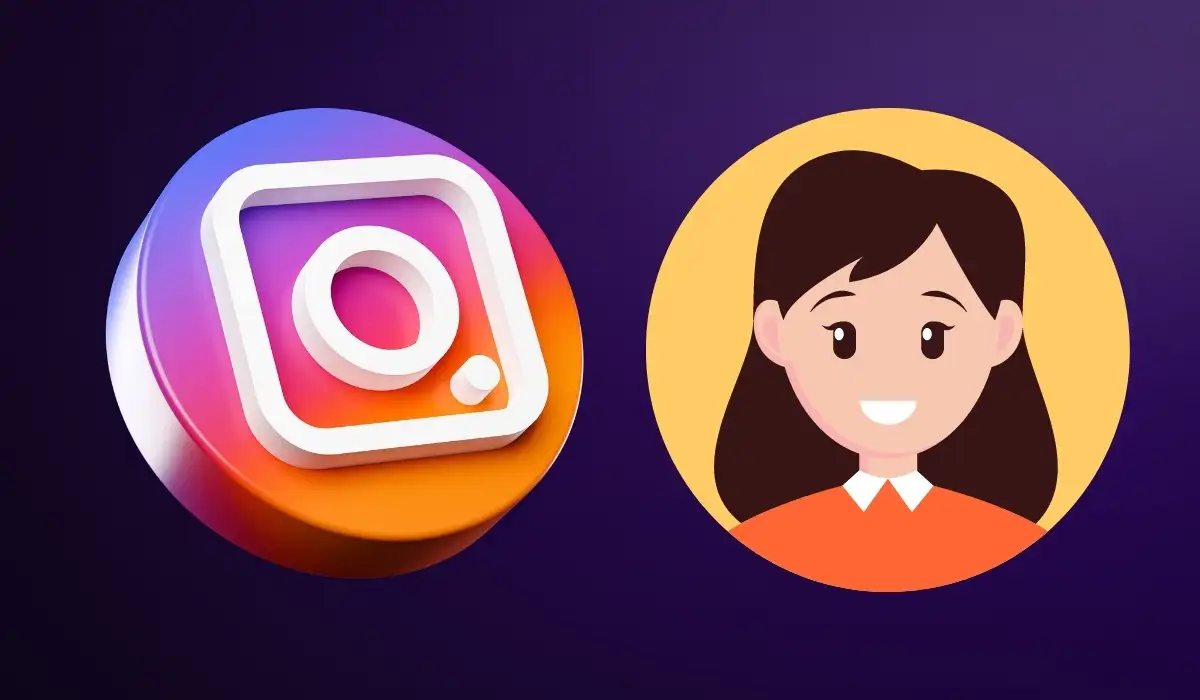
Stwórz awatara na Instagramie
W chwili pisania tego tekstu funkcja awatara jest dostępna tylko w aplikacji Instagram na Androida i iPhone'a. Nie możesz tworzyć ani edytować swojego awatara ani oglądać naklejek z awatarami na stronie Instagram.
- Przejdź do zakładki profilu na Instagramie i wybierz ikonę menu w prawym górnym rogu.
- Wybierz Ustawienia , a następnie Konto .
- Wybierz Avatar na ekranie ustawień konta.
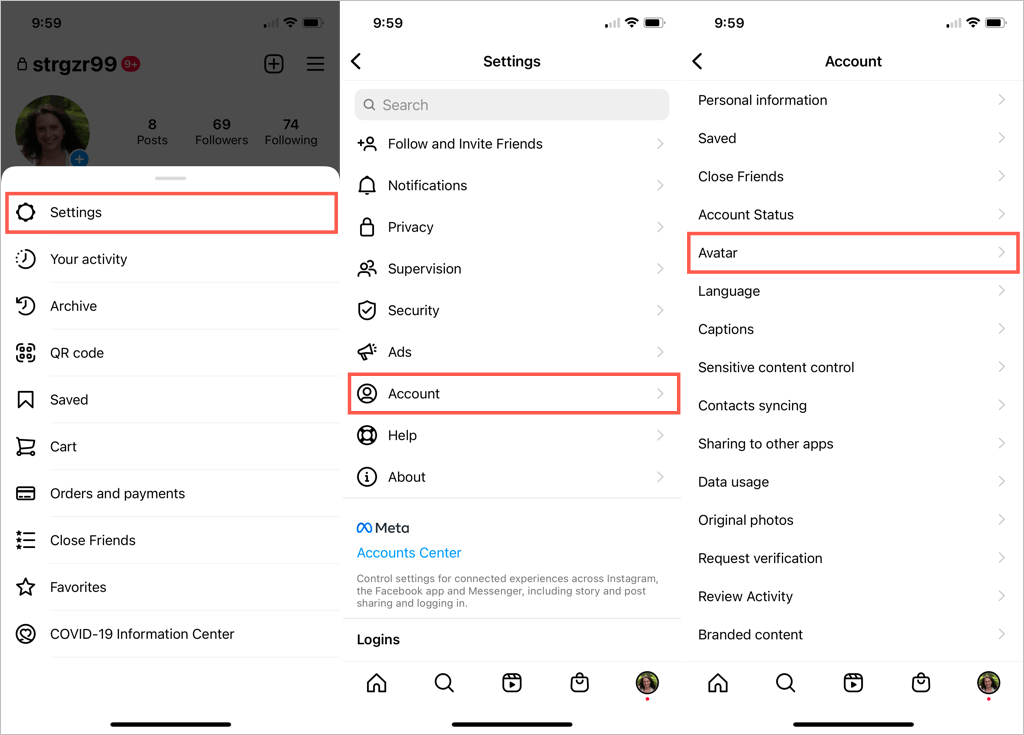
Jeśli masz połączone Instagram i Facebook, możesz zobaczyć komunikat informujący, że możesz użyć swojego awatara z Facebooka (jeśli go masz) na Instagramie. Wybierz Tak, użyj mojego awatara , jeśli wolisz po prostu użyć opcji Facebook. W przeciwnym razie wybierz Nie, utwórz nowy awatar, aby skonfigurować swoje małe ja.
Zacznij od wybrania odcienia skóry i wybierz Dalej , aby przejść do dostosowań.
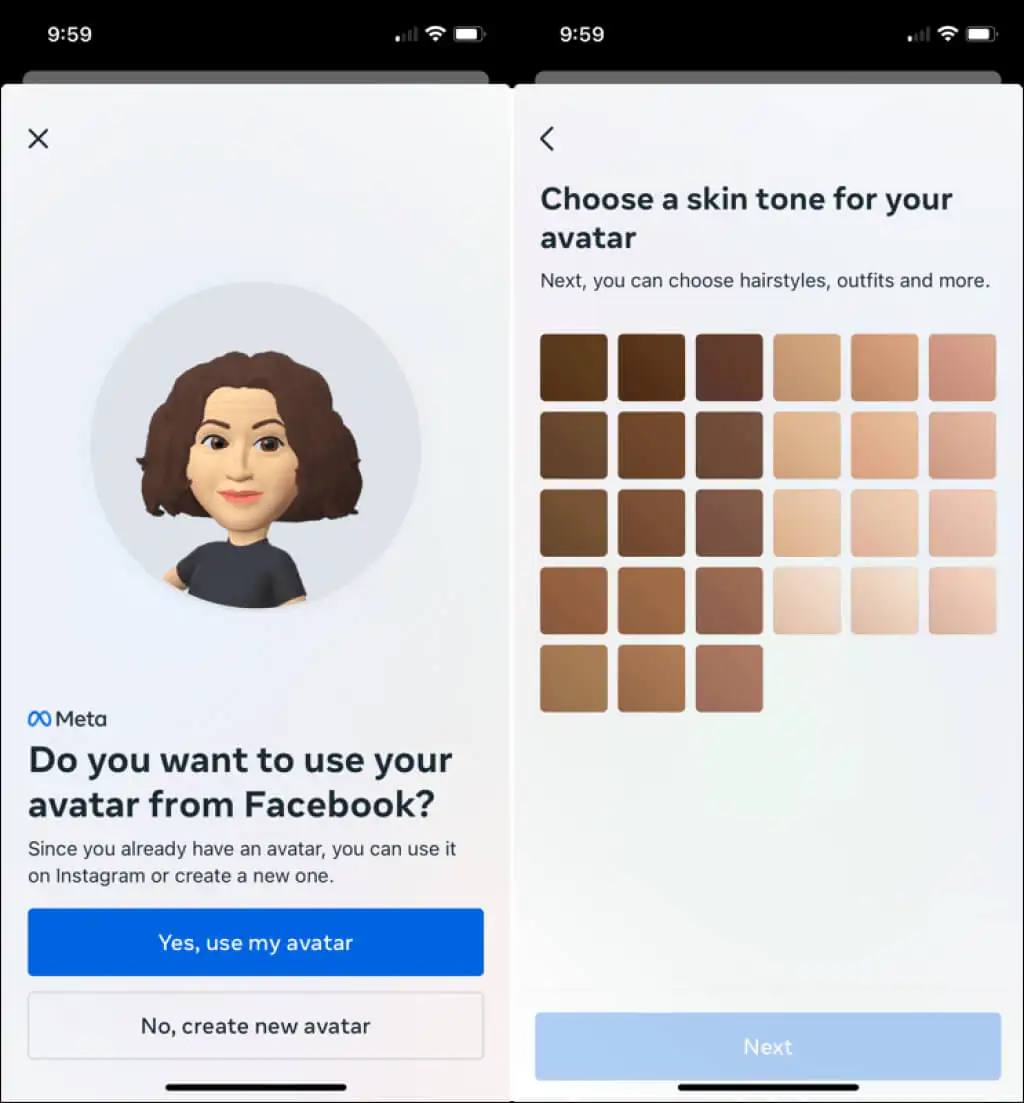
Dostosuj swój awatar
Po drodze możesz zobaczyć podgląd swojego awatara u góry ekranu. W prawym górnym rogu, poniżej Gotowe, znajduje się ikona lustra . Wybierz tę opcję, aby wyświetlić swoje zdjęcie obok podglądu za pomocą przedniego aparatu urządzenia. To świetny sposób na dopasowanie do obecnego wyglądu.
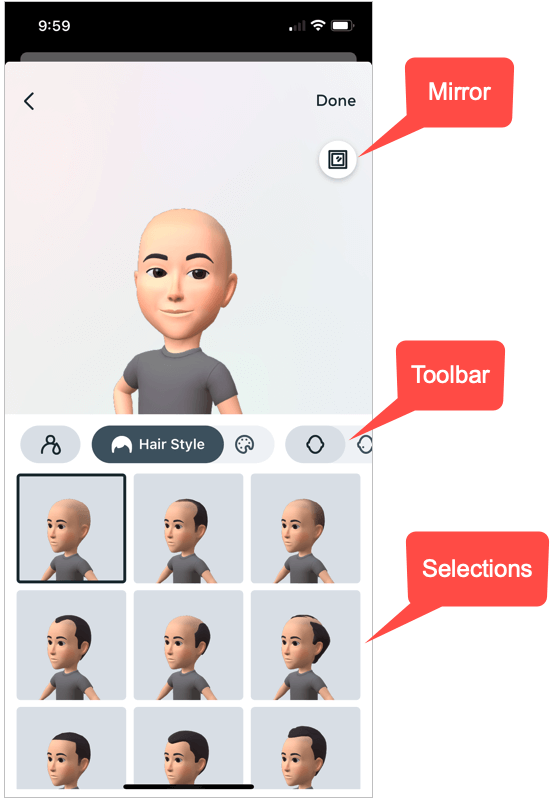
Pod podglądem znajduje się pasek narzędzi ze wszystkimi opcjami, które możesz wybrać. Możesz przesuwać palcem w lewo lub w prawo na pasku narzędzi, aby w dowolnym momencie dotrzeć do określonego elementu.
Styl i kolor włosów
Jeśli będziesz postępować zgodnie z kolejnością paska narzędzi, zaczniesz od wybrania swojej fryzury z wielu opcji. Następnie wybierz kolor włosów bezpośrednio po prawej stronie i wybierz swój odcień.
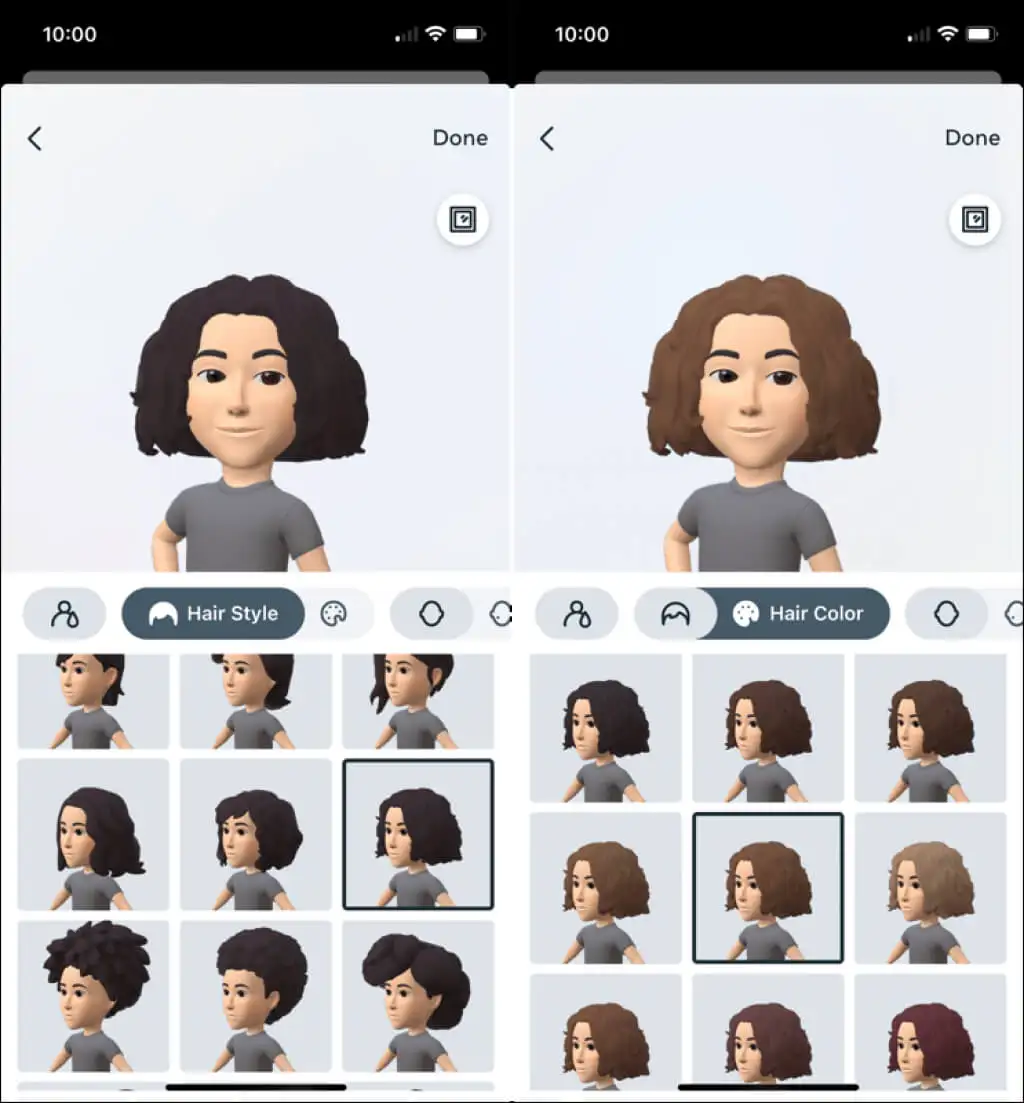
Kształt twarzy, oznaczenia i linie
Następnie wybierz opcję Kształt twarzy i wybierz kształt, którego chcesz użyć. Wtedy przydaje się opcja lustra, aby uzyskać odpowiedni kształt.
Następnie wybierz opcję Face Markings , aby dodać piegi lub inne znaki upiększające, oraz opcję Face Lines , aby uwzględnić te linie, które wszyscy kochamy.
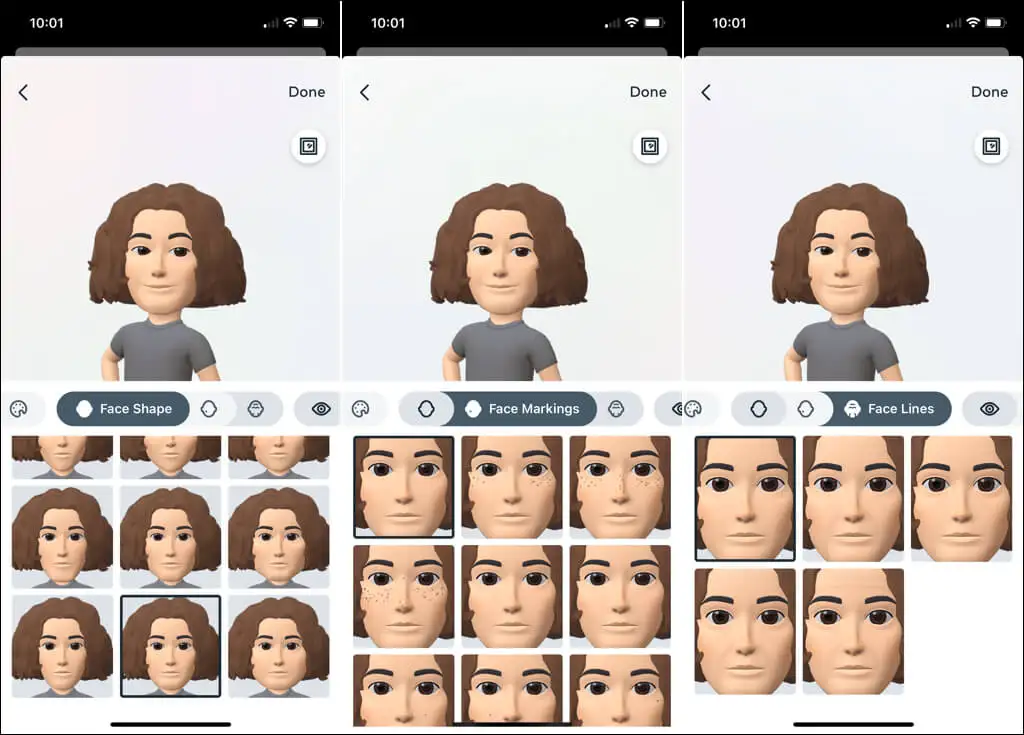
Kształt, kolor i makijaż oczu
Teraz możesz wybrać kształt oka z wielu, wielu opcji. Następnie wybierz Kolor oczu , aby wybrać swój odcień. Jeśli chcesz podkreślić swoje oczy kredką do oczu, wybierz narzędzie Makijaż oczu i wybierz zabawny lub elegancki wygląd.
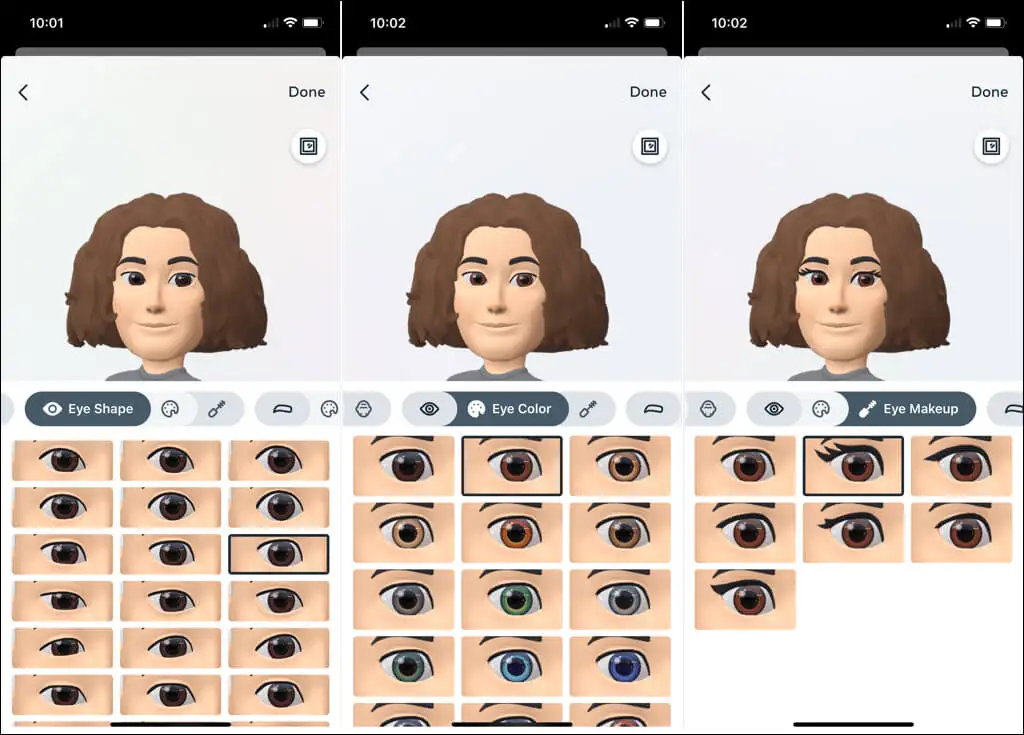
Brwi, kolor i Bindi
Idąc dalej, zobaczysz opcję Brwi dopasowującą się do kształtu Twoich brwi, a następnie Kolor brwi , którego chcesz użyć. Następnie możesz wybrać opcję Bindi , jeśli chcesz.
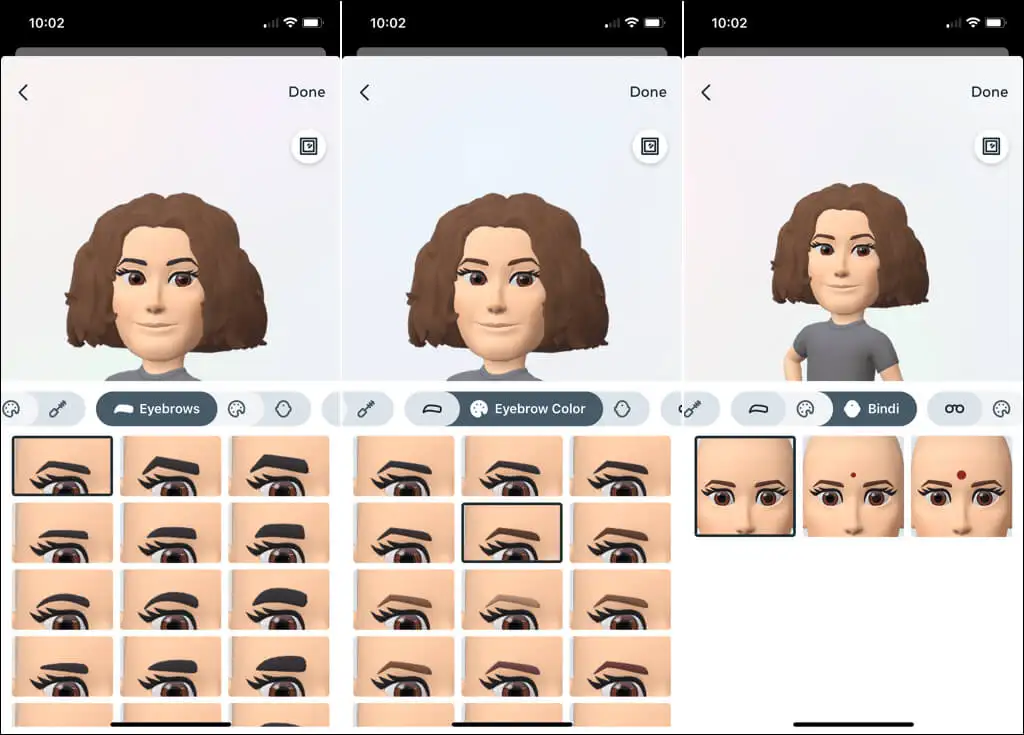
Okulary i kolor
Jeśli nosisz okulary, możesz wybrać fajną parę okularów dla swojego awatara. Dopasuj swój obecny wygląd lub wypróbuj coś nowego. Następnie możesz wybrać kolor okularów .
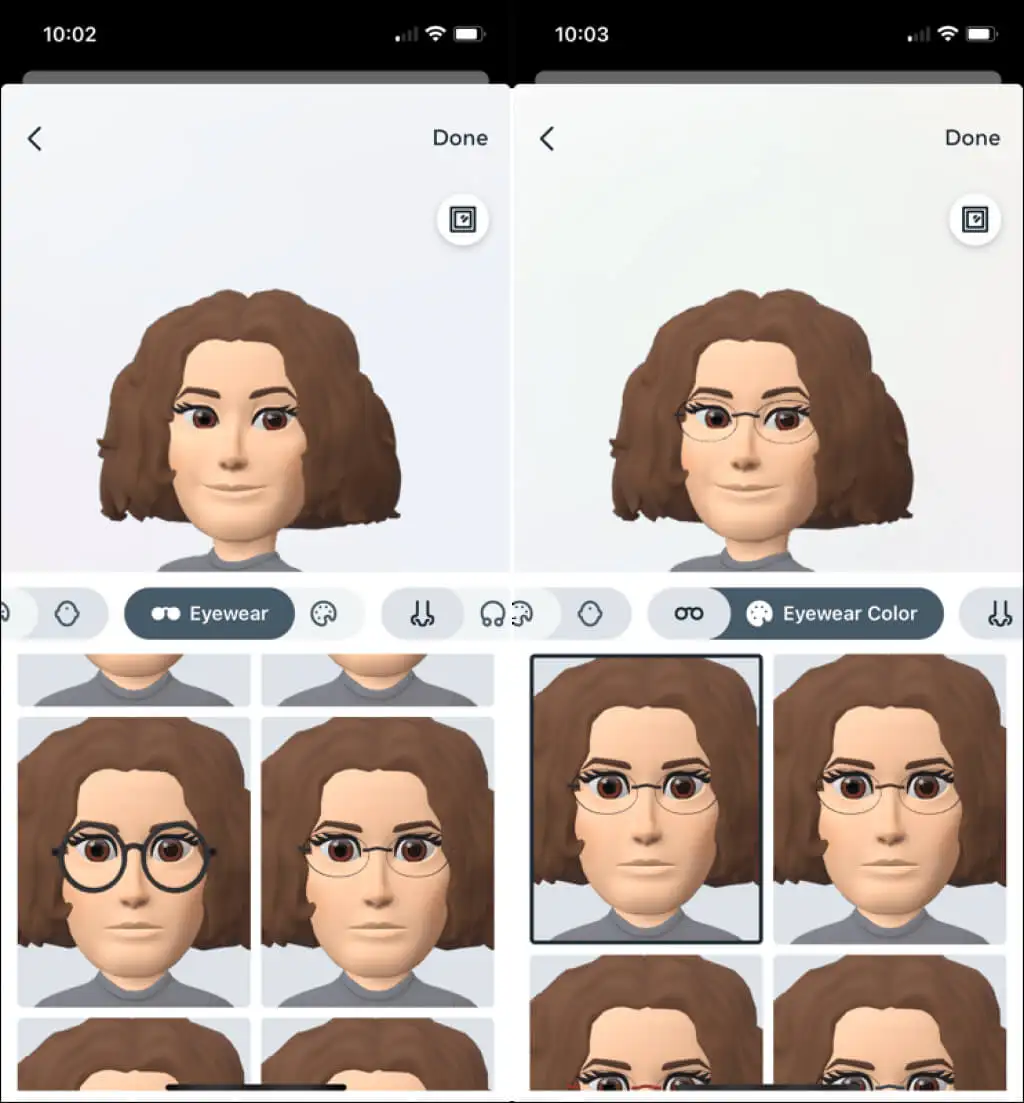
Nos i kolczyki
Bez względu na kształt nosa, znajdziesz go w następnej opcji Nos . Jeśli masz kolczyk w nosie, dodaj go dalej z opcjami słupka i obręczy w sekcji Przekłuwanie nosa .

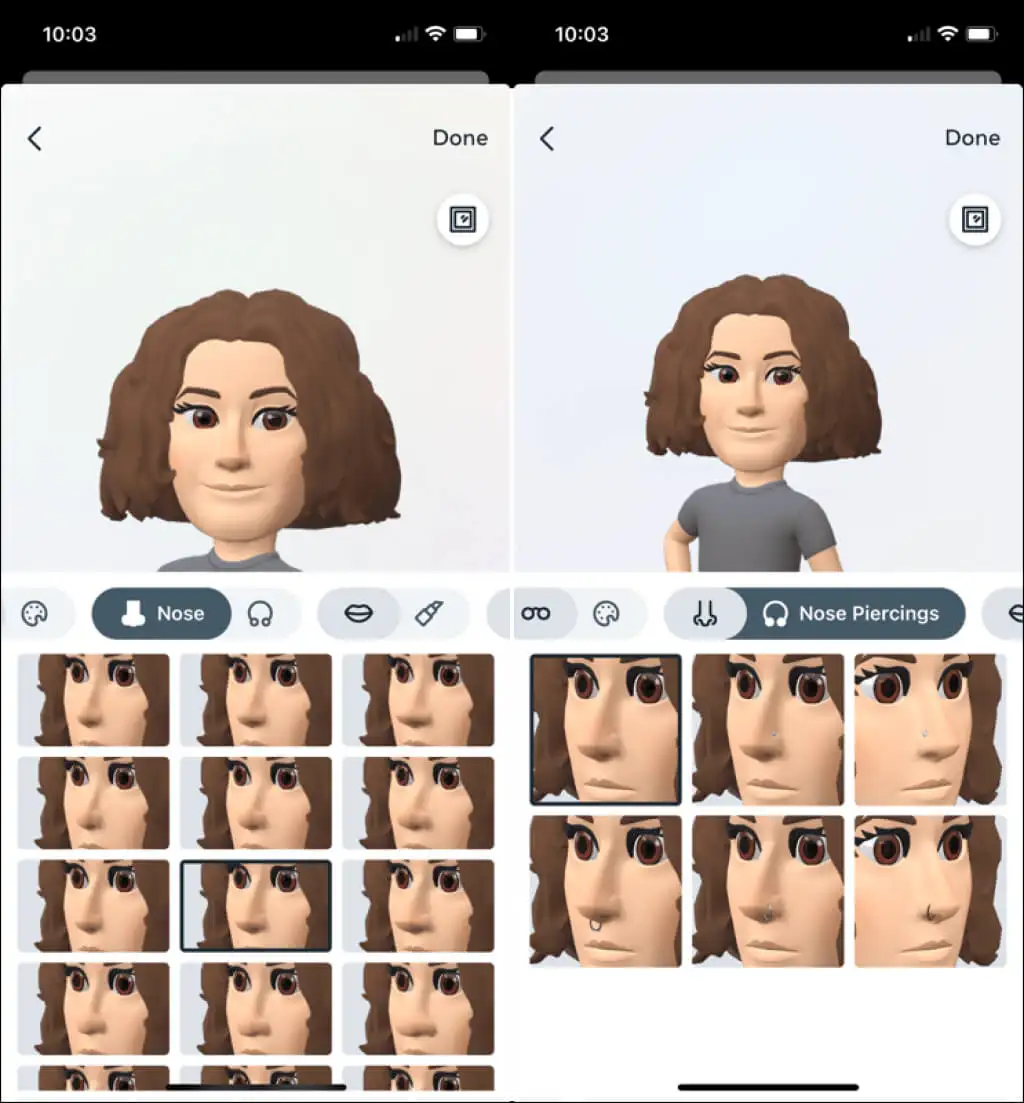
Usta i kolor
Następnie pojawia się obszar Usta , aby wybrać kształt ust. Oczywiście możesz to zrobić, dodając Lip Color .
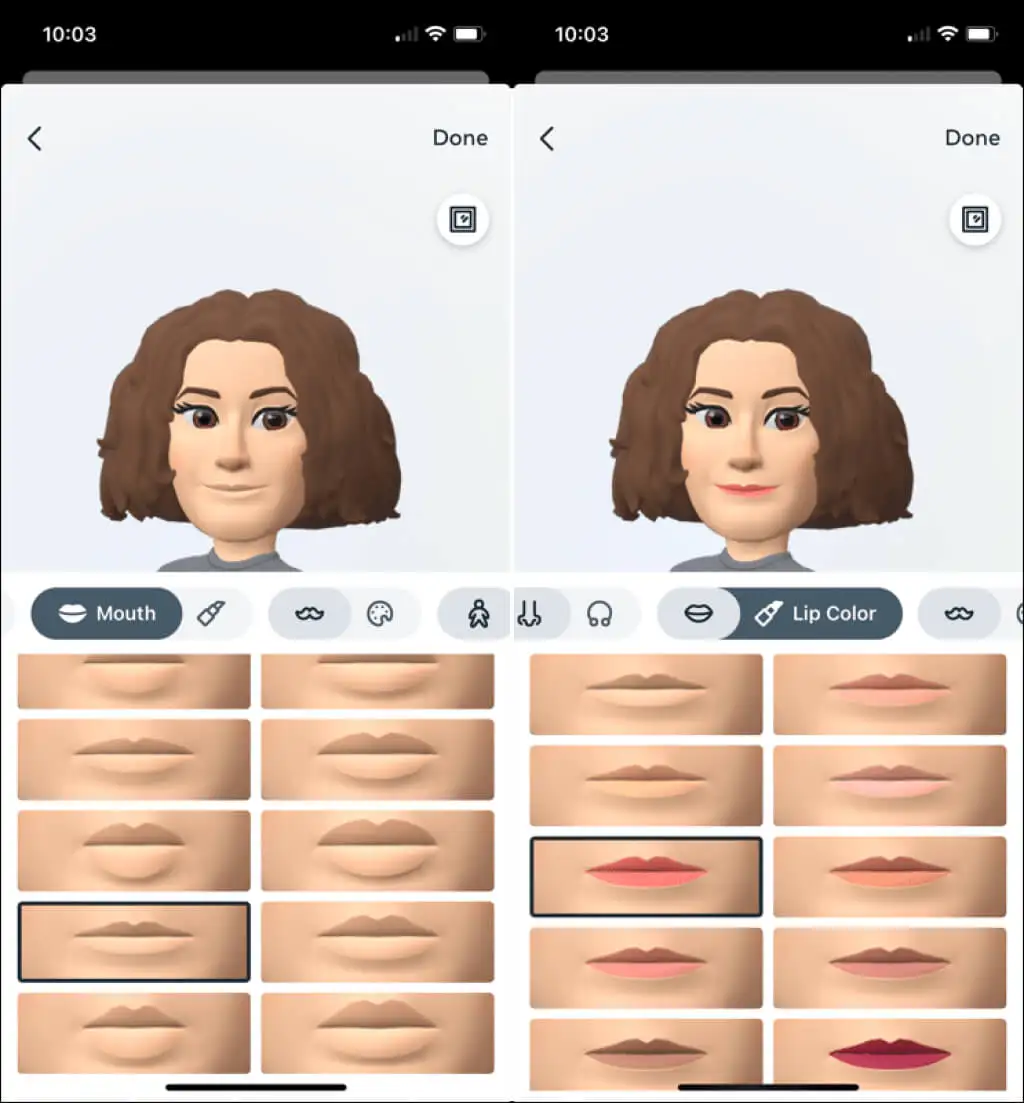
Włosy na twarzy i kolor
Masz wąsy, brodę lub kozią bródkę? Wybierz swój styl w sekcji Facial Hair , a następnie użyj obszaru Facial Hair Color , aby go dopasować.
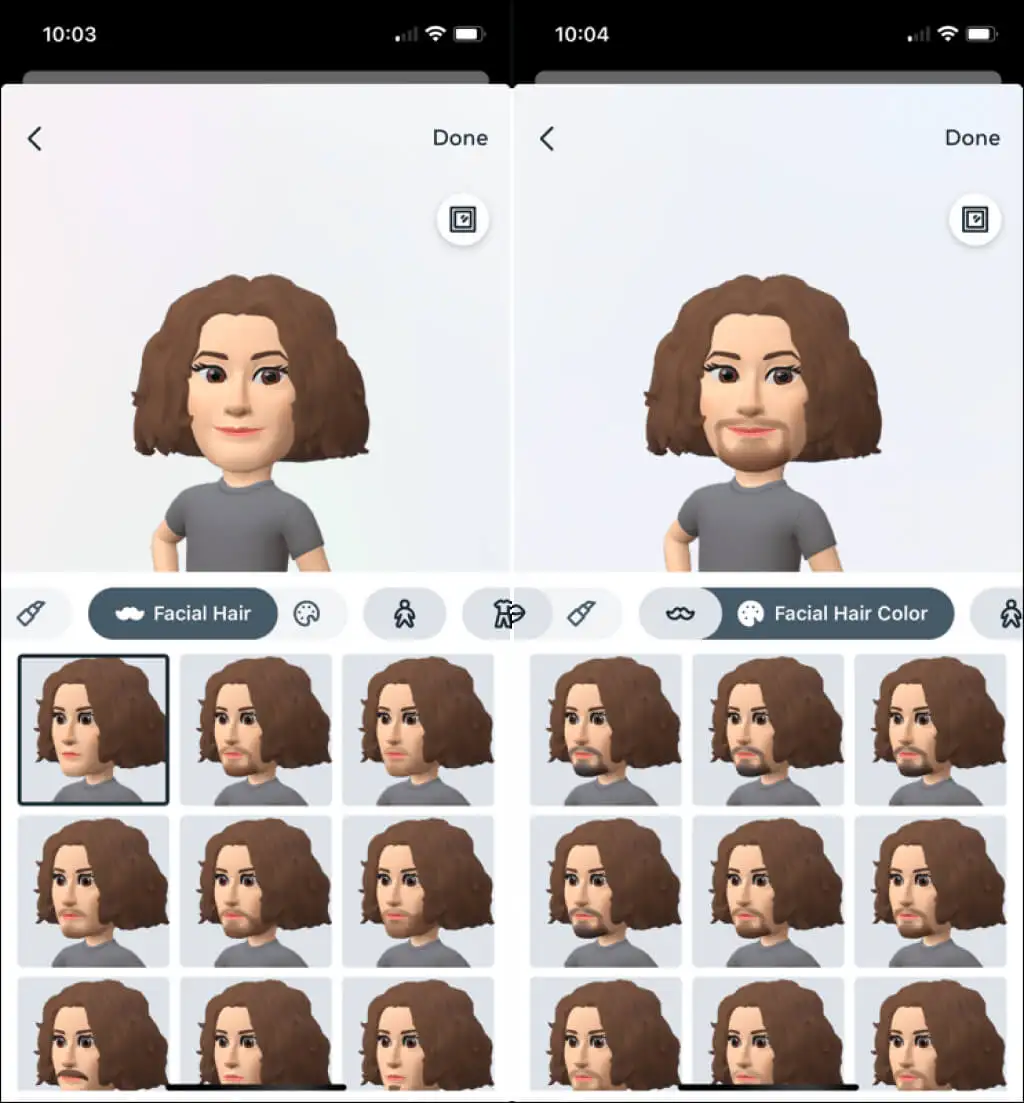
Ciało, strój i nakrycie głowy
Awatary na Instagramie są dla wszystkich kształtów i rozmiarów, więc przejdź do sekcji Ciało , aby wybrać swoje. Następnie pozbądź się tych nudnych ubrań i wybierz ładny, kolorowy lub fajny strój . Jest wiele, wiele do wyboru dla wszystkich gustów i stylów.
Jeśli chcesz dodać czapkę, beret lub inny sprzęt, użyj opcji Nakrycia głowy , a następnie wybierz Kolor nakrycia głowy .
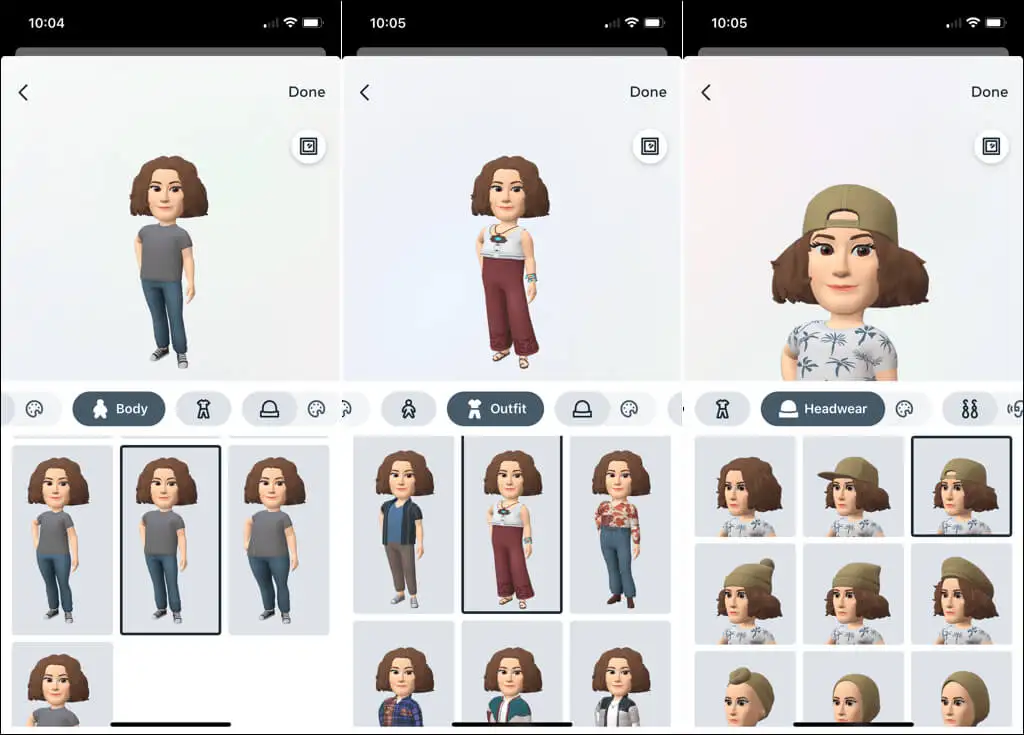
Piercing i aparaty słuchowe
Jeśli masz przekłute uszy, wybierz parę kolczyków do uszu . Osoby z aparatem słuchowym mogą wybrać styl i kolor w sekcjach Aparaty słuchowe i Kolor aparatów słuchowych .
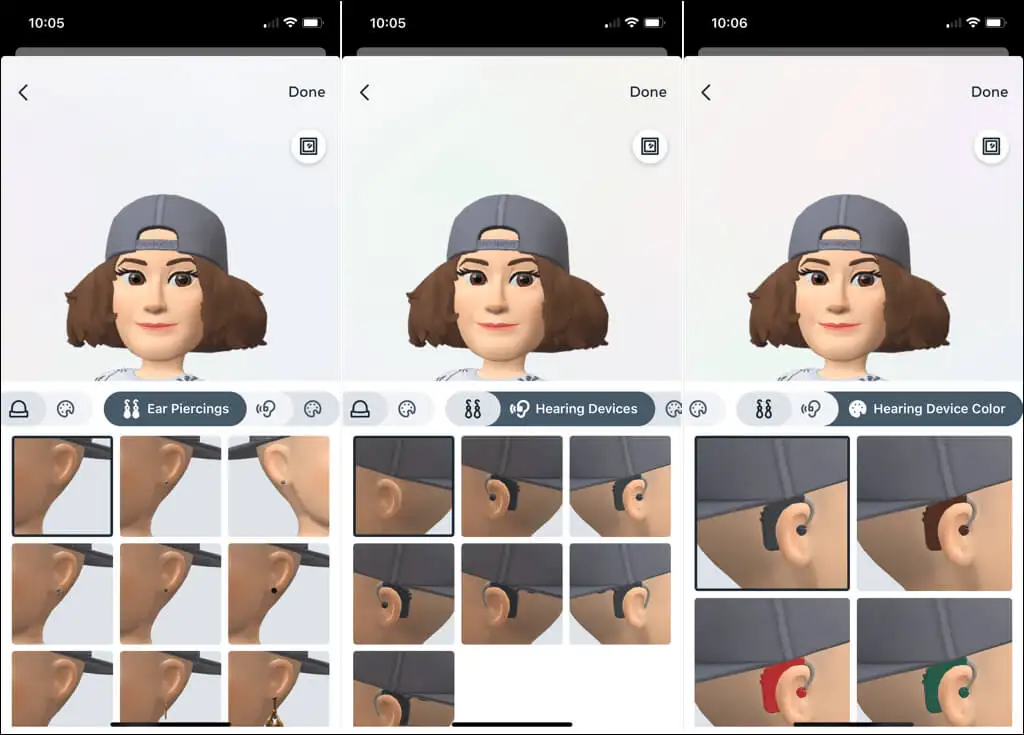
Zapisz swój awatar
Po zakończeniu dostosowywania awatara wybierz Gotowe w prawym górnym rogu, a następnie Zapisz zmiany w wyskakującym okienku. Zobaczysz krótką wiadomość, gdy Twój awatar jest aktualizowany; wybierz Dalej po zakończeniu.
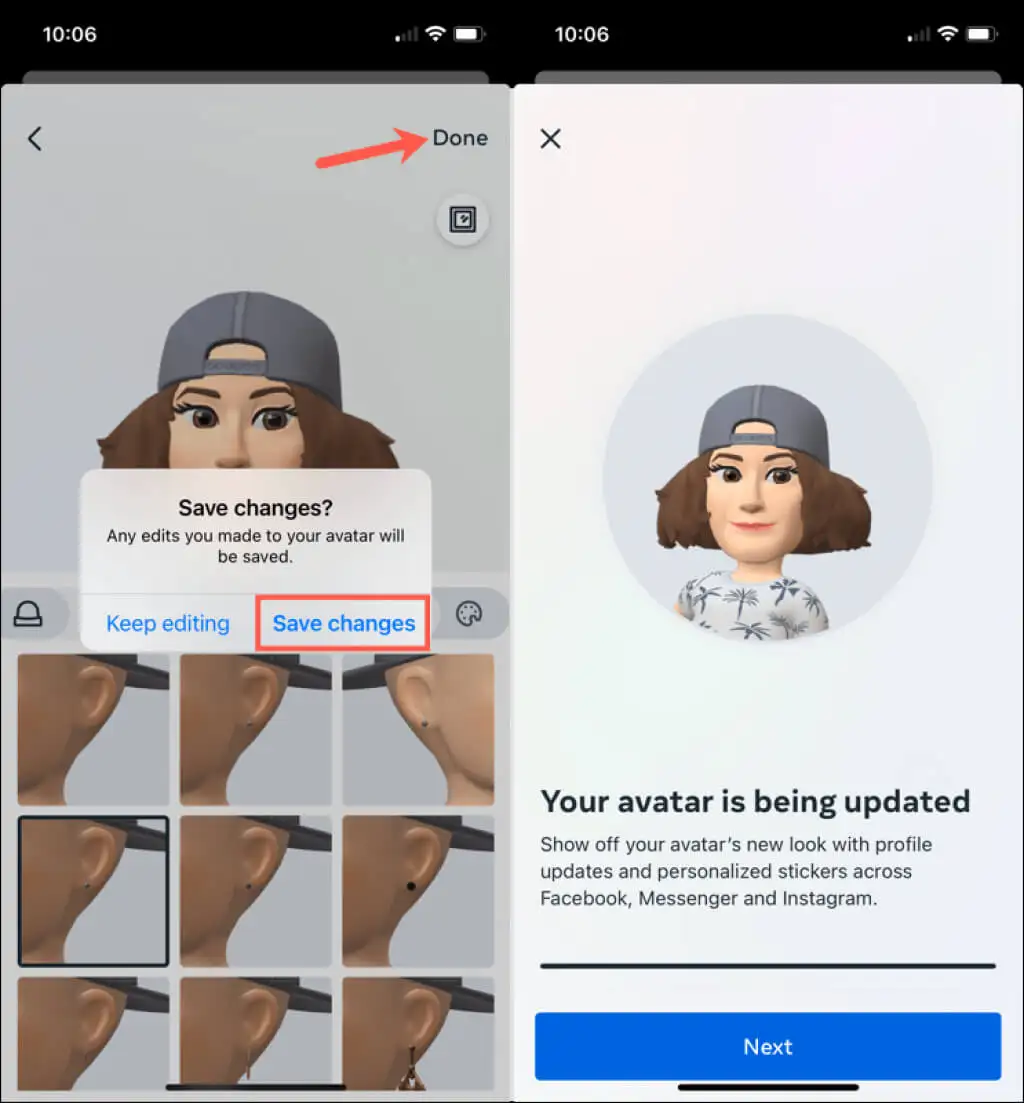
To wszystko! Masz teraz sprytne małe rzeczy do wykorzystania w wiadomościach i historiach.
Udostępnij swoją naklejkę awatara
Możesz używać naklejek swojego awatara w wiadomościach i opowiadaniach na Instagramie. Dodatkowo możesz ich używać również na Facebooku i Messengerze. Zobaczysz wiele wyrażeń dla swojego awatara, od świętowania, przez miłość, po proste „Cześć”.
Dodaj naklejkę do wiadomości
Aby dodać naklejkę z awatarem do wiadomości bezpośredniej, dotknij ikony naklejki po prawej stronie pola wiadomości.
Wybierz Avatar , a następnie wybierz wyrażenie, którego chcesz użyć. Naklejka wyląduje w wiadomości do twojego kumpla na Instagramie.
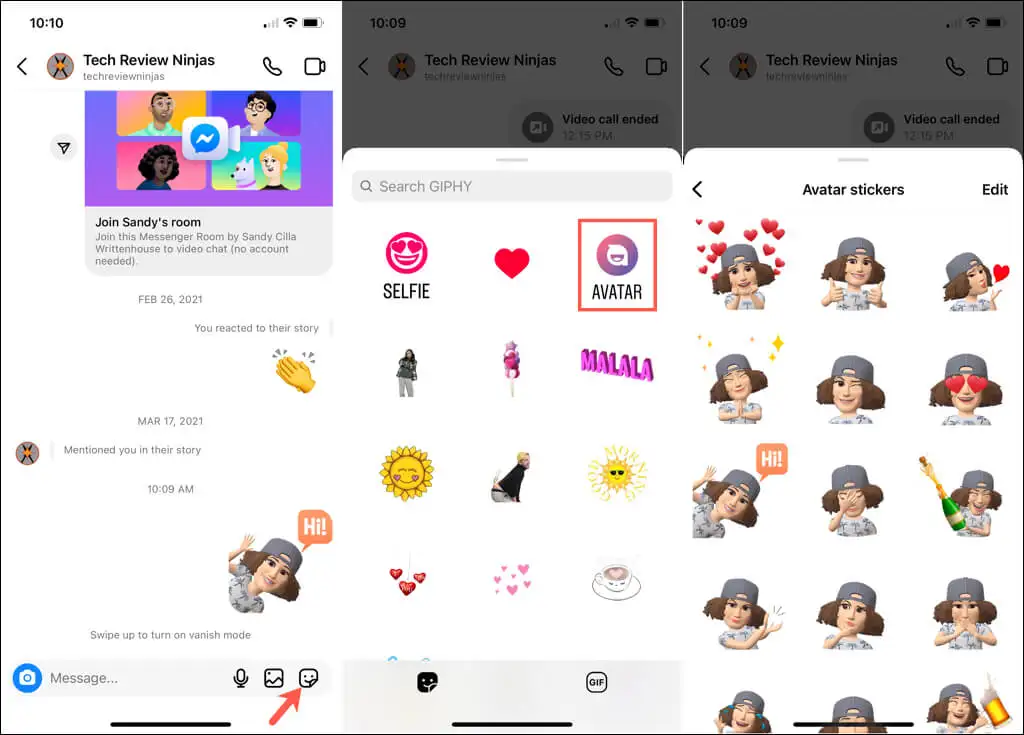
Dodaj naklejkę do historii
Aby dodać naklejkę z awatarem do swojej historii, zacznij tworzyć swoją historię tak, jak zwykle. U góry ekranu wybierz ikonę naklejki .
Wybierz Avatar i wybierz wyrażenie, którego chcesz użyć. Gdy naklejka wyświetli się w Twojej historii, dotknij i przeciągnij, aby przenieść ją w wybrane miejsce. Następnie kontynuuj edycję lub udostępniaj swoją historię jak zwykle.
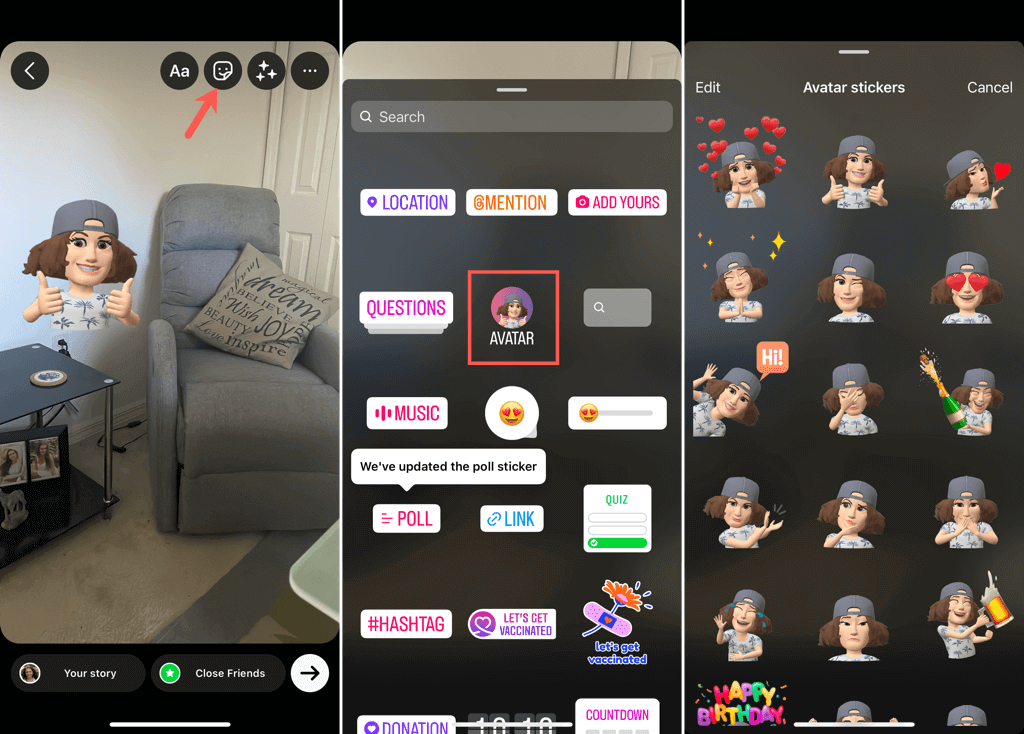
Edytuj swój awatar
Może masz nową fryzurę lub kolor włosów, zapuściłeś brodę lub kupiłeś nową parę okularów. Możesz edytować swój awatar na Instagramie, kiedy tylko chcesz:
- Wykonaj te same kroki powyżej, aby przejść do Ustawień > Konto > Awatar .
- Wybierz Edytuj profil na karcie profilu . Następnie wybierz Edytuj awatar .
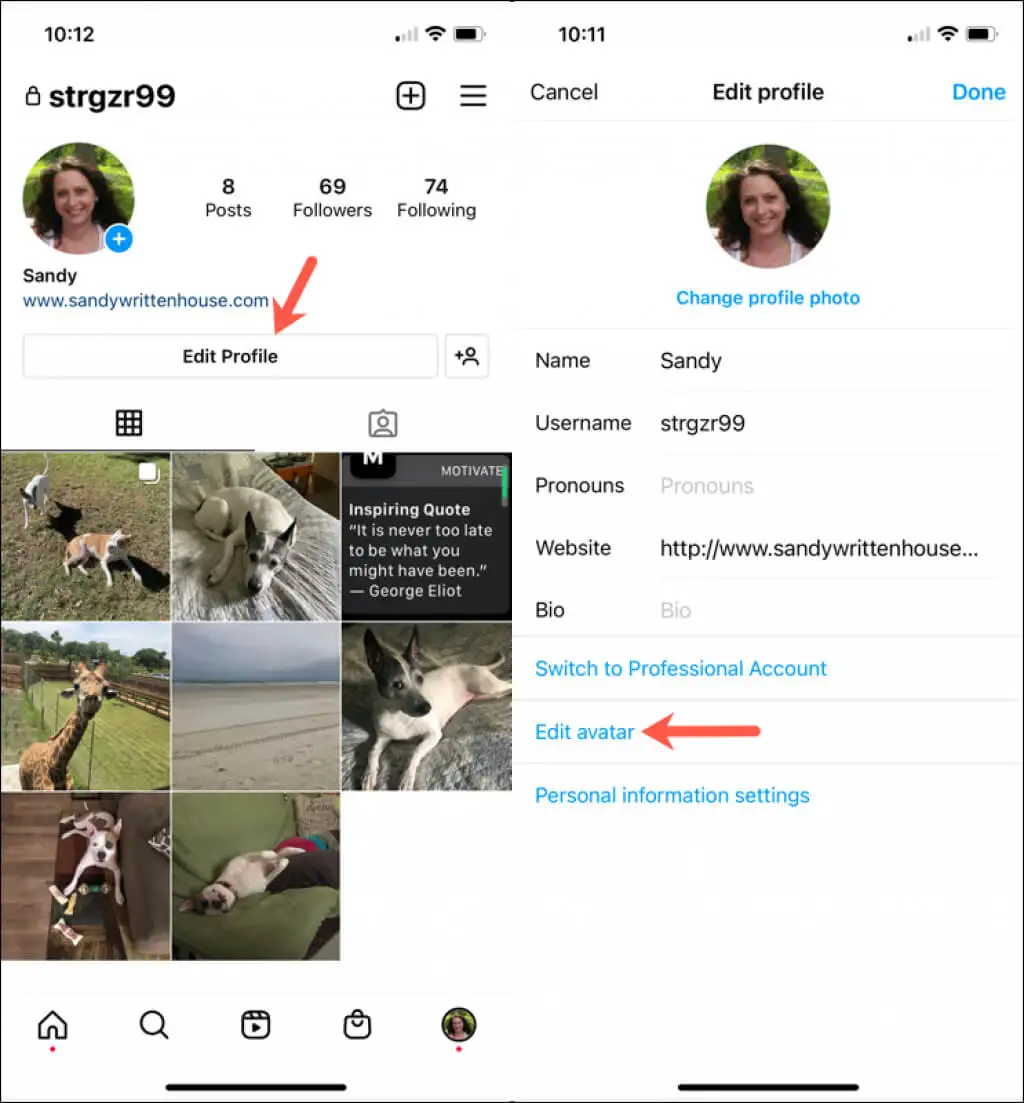
W podglądzie zobaczysz swój aktualny awatar ze wszystkimi tymi samymi opcjami dostosowywania, co na początku. Wprowadź zmiany, wybierz Gotowe i wybierz Zapisz zmiany , aby zapisać nowe Ciebie.
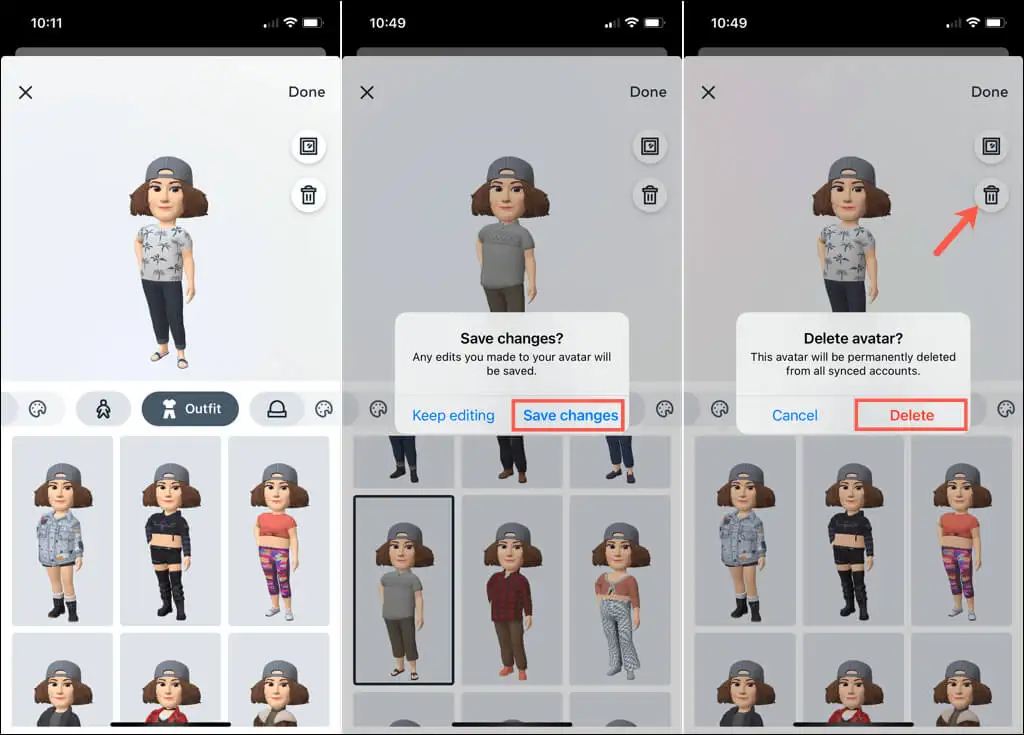
Jeśli wolisz całkowicie usunąć awatar, wybierz kosz w sekcji podglądu, a następnie potwierdź, że chcesz pozbyć się swojego awatara, wybierając Usuń .
Po zabawie przy tworzeniu swojego awatara na Instagramie, co powiesz na spróbowanie swoich sił w tworzeniu własnego emoji?
